Word 2016 druckt nicht randlos?
Hilfe....
ich habe ein Dokument in Word 2016 erstellt. In der Kopfzeile habe ich einen farbigen Balken der eigentlich die Seite komplett von links bis rechts ausfüllen soll. Word lässt egal was ich einstelle immer einen kleinen Rand. Habe die Seitenränder auf 0 gestellt, trotzdem schneidet Word den Balken zurechet. Hab das gestern auf dem PC einer Klassenkammeradin probiert, bei ihr hat es funktioniert, sie hat einen PDF Drucker. Ich Benutze einen Brother MFC J5720DW der auch randlos drucken kann. Das PDF das ich von meiner Klassenkammeradin mitgebracht hat, wird bei mir problemslos randlos gedruckt.
3 Antworten

Hast du bei deinem Drucker vielleicht ,,Seite auf Papierformat anpassen" eingestellt? So das er es verkleinert ausdruckt?



Habe das Problem gefunden.
Man muss den passenden Drucker zuerst auswählen, dann zurück zum Dokument, unter >Layout >Seite einrichten das Menue öffenen und dann >Papier "A4 (Randlos drucken) (210 x 297 mm)" auswählen.
Dann klappts :)

Du könntest mit snipping Tool einfach in der schleust eingeben ein bild deines Dokumentes machen und dieses Bild drucken

Du hast nicht wirklich Ahnung oder?
aber trotzdem vielen Dank, dass Du es versucht hast

Lol... wenn du die leichteste Antwort suchst, solltest Du dich aber bezüglich Computerfragen mal ein bischen mit Computern auseinander setzten :)
Nix für ungut, aber es gibt wahrlich leichtere Wege als Sniping Tool....
Die Strg Taste bietet da allein schon sehr viel mehr und vor allem einfachere Methoden... drück doch einfach mal: "Strg+Alt+Druck" , dann öffnest Du einfach mal ein Text- oder Grafikprogramm und drückst "Strg+v" damit hast Du zunächst mal einen Screenshot, oder falls ein Fenster aktiv war, einen Windowshot in der Zwischenablage gespeichert und mit Strg+V als Grafik in ein Dokument eingefügt. Öffne ein Dokument und drücke Strg+c (alternativ auch rechte Maustaste und "Einfügen" klicken), das ersetzt das Sniping tool sofern Du eine ganze Seite in die Zwischenablage kopieren möchtest. Um nur mal die allerwichtigsten zu nennen :)
Überuigens, mein Dokument hat 171 Seiten, ich glaube auch Du wirst nachvollziehen können, das es nicht so richtig Spaß macht, 171 Seiten über das Sniping Tool oder auf sonstigen Umwegen zu drucken.... oder? Zumal wenn man aus solchen Gründen extra eine Drucker mit Randlosdruckfunktion gekauft hat.

und mit Strg+V als Grafik in ein Dokument eingefügt. Öffne ein Dokument und drücke Strg+c (alternativ auch rechte Maustaste und "Einfügen" klicken), das ersetzt das Sniping tool
sorry, das ergibt keinen Sinn....
so war es gemeint:
und mit Strg+V (alternativ auch rechte Maustaste und "Einfügen" klicken) als Grafik in ein Dokument eingefügt. Öffne ein Dokument und drücke Strg+c, das ersetzt das Sniping tool

Überigens habe ich die Lösung gestern gefunden, bzw, mein Mitbewohner hat mir gezeigt wie es richtig geht:
Aluna713 Fragesteller vor 1 Tag
@Glueckskeks01
Habe das Problem gefunden.
Man muss den passenden Drucker zuerst auswählen, dann zurück zum Dokument, unter >Layout >Seite einrichten das Menue öffenen und dann >Papier "A4 (Randlos drucken) (210 x 297 mm)" auswählen.
Dann klappts :)
Kleine Anmerkung;
der Brother Drucker hat mehrere Versionen für A4 Papier und die stehen leider nicht untereinander in der Papierauswahl. Während "A4 (210 x 297)" noch relativ eifach zu finden ist, muss man "A4 (Randlos drucken) (210 x 297)" schon suchen... vor allem wenn einem die Existenz beider Versionen nicht bekannt ist.

Hier mal die genaue Beschreibung:
so sollte es eigentlich gedruckt werden, mit dem FAX-Drucker kann ich nur leider nichts anfangen :(
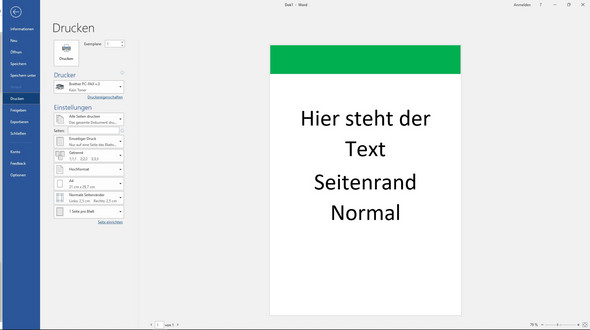
so will Word es drucken

Einstellung Seitenrännder 0 unbrauchbar

Seitenrand Normal.... nur wird leider nicht Randlos gedruckt
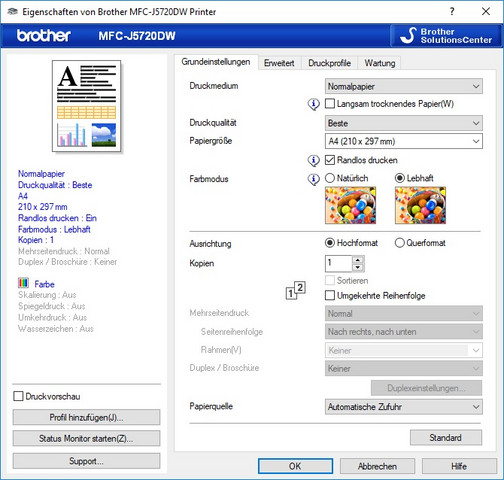
egal was ich hier mache, wird es von Word ignoriert




nein, habe ich nicht, das PDF von gestern wird ja auch problemlos randlos gedruckt. Letztendlich ist die gleiche Word Datei, habe nur Text dazu geschrieben und sonst nichts verändert